Halaman Utama > Pencetakan > Mencetak dari Komputer (Windows) > Mencetak di Kedua Sisi Kertas (Windows)
Mencetak di Kedua Sisi Kertas (Windows)
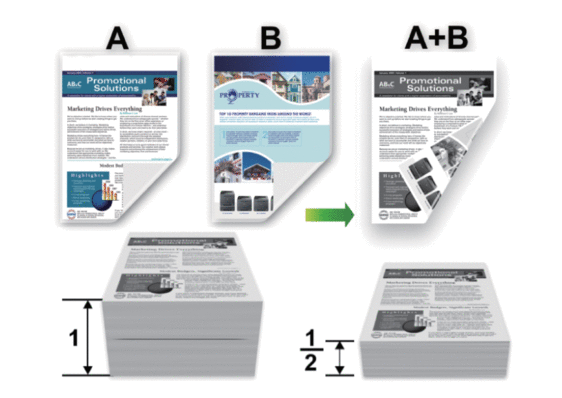
- Pilih kertas berukuran A4 saat menggunakan fungsi pencetakan 2 sisi otomatis.
- Pastikan penutup belakang ditutup.
- Jika kertas menggulung, luruskan dan letakkan kembali ke baki kertas.
- Gunakan kertas biasa atau kertas tipis. JANGAN menggunakan kertas bond.
- Jika terlalu tipis, kertas bisa kusut.
- Jika Anda menggunakan fungsi pencetakan 2 sisi manual, akan ada kemungkinan kertas mengalami kemacetan atau kualitas cetakan buruk.
- Pilih perintah cetak di aplikasi Anda.
- Pilih nama model, lalu klik tombol properti atau preferensi printer.Jendela driver printer muncul.
- Pada bidang Orientasi, pilih opsi Potret atau Lansekap untuk mengatur orientasi hasil cetakan Anda.

Jika aplikasi Anda berisi pengaturan yang mirip, kami menyarankan Anda mengatur orientasi menggunakan aplikasi tersebut.
- Klik daftar buka-bawah 2-sisi / Buklet, lalu pilih opsi 2-sisi atau 2-sisi (Manual).OpsiDeskripsi2-sisi(tersedia untuk model tertentu)Mencetak faks di kedua sisi kertas secara otomatis.2-sisi (Manual)Mesin mencetak semua halaman bernomor genap di satu sisi kertas terlebih dulu. Lalu, driver printer akan meminta Anda (dengan pesan sembul) untuk memasukkan ulang kertas.
- Klik tombol Pengaturan 2-sisi.
- Pilih salah satu opsi dari menu Jenis 2-sisi.Jika 2 sisi dipilih, empat jenis penjilidan 2 sisi tersedia untuk masing-masing orientasi:Opsi untuk PotretDeskripsiTepi Panjang (Kiri)
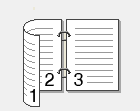 Tepi Panjang (Kanan)
Tepi Panjang (Kanan)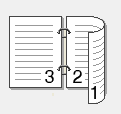 Tepi Pendek (Atas)
Tepi Pendek (Atas)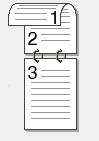 Tepi Pendek (Bawah)
Tepi Pendek (Bawah)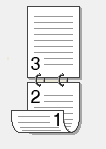 Opsi untuk LansekapDeskripsiTepi Panjang (Atas)
Opsi untuk LansekapDeskripsiTepi Panjang (Atas)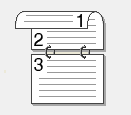 Tepi Panjang (Bawah)
Tepi Panjang (Bawah)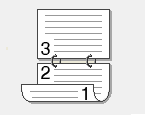 Tepi Pendek (Kanan)
Tepi Pendek (Kanan)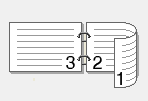 Tepi Pendek (Kiri)
Tepi Pendek (Kiri)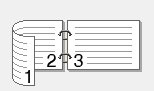
- Centang kotak Menjilid Offset jika Anda ingin menentukan offset untuk penjilidan dalam inci atau milimeter.
- Klik OK.
- Ubah pengaturan printer lainnya jika diperlukan.
- Lakukan salah satu tindakan berikut ini:
- Untuk pencetakan 2 sisi otomatis, klik OK lagi, lalu selesaikan operasi pencetakan Anda.
- Untuk pencetakan 2 sisi manual, klik OK lagi dan ikuti petunjuk di layar.
Jika kertas tidak dapat masuk dengan benar, kemungkinan karena menggulung. Keluarkan kertas, luruskan, dan letakkan kembali di baki kertas.
Apakah halaman ini membantu?



